Виндовс доклад по информатике кратко
Обновлено: 04.05.2024
На сегодняшний момент операционная система Windows фирмы Microsoft во всех ее проявлениях бесспорно считается самой распространенной операционной системой на ПК: в мире более 150 млн. IBMPC-совместимых компьютеров, и система Windows установлена на 100 млн. из них. Очевидно, что ознакомление с ПК необходимо начинать с ознакомления с Windows, ведь без нее работа на ПК немыслима для большинства пользователей. Знание системы Windows - необходимый кирпичик в стене познания ПК.
Первоначально, Windows, разрабатывалась не как операционная система, какой мы привыкли видеть современные ее версии, а как графическая оболочка MS-DOS. Надо отметить, что концепция графического интерфейса была разработана отнюдь не Microsoft. Уже за несколько лет до внедрения Windows существовали компьютеры AppleMacintosh, с графической операционной системой (MacOS), интерфейс которой был более дружественным и понятным рядовому пользователю, в отличие от командной строки MS-DOS. Строго говоря, Windows, не единственная попытка избавить пользователя от командной строки на IBM-совместимых компьютерах. Очень известной, в свое время была псевдографическая (на самом деле работавшая в текстовом режиме), оболочка NortonCommander корпорации Symantec. Она ускоряла в несколько раз процесс навигации по дисковому пространству, к тому же, более естественно представляла иерархию каталогов в виде дерева. Однако, Windows появилась раньше Norton, хотя Norton был более популярен, в частности, из - за низких системных требований.
Начало
те времена, когда работа над Windows только начиналась, считалось, что будущее принадлежит интегрированным средам. Фирма VisiCorp - создатель первой электронной таблицы VisiCalc, занималась созданием пакета Vision, работавшего в текстовом режиме с возможностью управления манипулятором "мышь". Пакет предназначался для объединения нескольких приложений одной многооконной оболочкой. Фирма Quarterdesk в то время разрабатывала пакет DESQ, который впоследствии стал основой для ее многозадачной среды DESQView.
Позиция фирмы Microsoft была иной. После посещения исследовательского центра Xerox PARC президент фирмы Билл Гейтс решил заняться созданием графической среды, которая послужила бы стандартной платформой для разработчиков прикладных программ. Тогда же этот центр посетил и Стив Джобб, создатель компьютеров Macintosh и, позднее, NeXT. Какое впечатление на обоих молодых людей оказало увиденное, хорошо известно. Итак, Microsoft поставила себе задачу по созданию платформы для разработчиков. Предполагалось обеспечить разработчиков встроенными функциями для реализации пользовательского интерфейса и его компонентов - окон, меню, панелей диалога, которые могли бы управляться с помощью клавиатуры или мыши.
Когда работа над средой Windows только начиналась, в распоряжении Microsoft был компьютер с процессором 8088 и максимальным объемом памяти 640 Кбайт. Предполагалось, что пользователи этой среды имеют порядка 256 Кб памяти, а жесткий диск им не доступен из-за высокой цены. Налучшим графическим адаптером в те времена был CGA с разрешением 320 на 200 при работе с четырьмя цветами. Адаптер Hercules обеспечивавший разрешение 720 на 348 в монохромном режиме был тогда новинкой. Работа графической среды в таких условиях была безумно медленной. В 1983 г стали просачиваться первые cведения о разработке Windows.
И, наконец, Windows 1.0
огда фирма Microsoft созвала пресс-конференцию на выставке Comdex, проходившей в ноябре 1985 года в Лас-Вегасе, многие посчитали это событие последним шансом, особенно после того как среда Windows не была выпущена, как было обещано, в июне того же года. Пресс-конференция плавно перетекла в презентацию нового продукта - Microsoft Windows 1.0.
Windows 9 x / NT
С точки зрения приёмов работы, вида экрана и окон, кнопок и меню системы обоих семейств весьма похожи. Так что если вы умеете работать в Windows 95, то и в NT 4.0 у вас особых проблем не возникает . А если освоили Windows 98 и Ме , то в Win 2000 можете и вовсе никакой разницы не заметить .
Системы первого поколения (Windows 3.1 и 3.11, а также NT 3.5), весьма популярные середине 90-х годов, практическивымерли .
перационная система Microsoft Windows для начинающих и не только
Что понимается под операционной системой?
В общем случае, под операционной системой понимают комплект программ, позволяющих управлять ресурсами (оперативной памятью, жестким диском, процессором, периферией) компьютера. Без операционной системы невозможно запустить какую-либо прикладную программу, например, текстовой редактор. Поэтому операционная система -- это база, под которую разрабатываются различные приложения.
После того, как Джон Соша изобрел Norton Commander командная строка стала раздражать миллионы пользователей ПК, не знающих стандартных команд и параметров дисковой операционной системы. Вскоре в четвертой версии MS-DOS появилось нечто похожее на объектно-ориентированную оболочку -- DOS Shell. Но это программа как-то не прижилась. Можно сказать, что Windows -- это более чем просто операционная система, так как в ней вы можете работать, не вводя с клавиатуры умопомрачительные команды в назойливое приглашение, типа C:\. В Windows вся информация представлена в интуитивно-понятной графической оболочке таким образом, что пользователь персонального компьютера может работать эффективно, легко, без заучивания опостылевших директив и команд. Все, что вам нужно сделать -- это найти нужное приложение или документ и щелкнуть по соответствующему ярлыку клавишей мыши. Для упрощения поиска документов и приложений Windows предлагает пользователю так называемую концепцию рабочего стола. Рабочий стол в Windows есть некая модель поверхности обычного стола с документами и папками.
Преимущества и недостатки Windows .
Преимущества.
добство и поддержка устройств . Основное отличие программ для DOS и для Windows состоит в том, что DOS-программа может работать с аппаратными средствами компьютера (монитором, клавиатурой, принтером и т. д.) непосредственно минуя DOS (и, как правило, поступает именно таким образом), в то время как Windows-программа должна обращаться к внешним устройствам только через посредство Windows. Поэтому после установки в Windows драйвера, обеспечивающего поддержку данного устройства (то есть настраивающего Windows на особенности данного устройства) все Windows-программы могут работать с этим устройством. Это ликвидирует весьма болезненную для DOS проблему обеспечения совместимости программ с конкретными устройствами.
Программы (драйверы) для поддержки наиболее распространенных устройств входят в Windows, а для остальных устройств поставляются вместе с этими устройствами или контролёрами.
диный пользовательский интерфейс. Windows представляет программистам все необходимые средства для создания пользовательского интерфейса, поэтому программисты пользуются ими, а не изобретают аналогичные собственные средства. Вследствие этого пользовательский интерфейс Windows-программ в значительной степени унифицирован, и пользователям не требуется изучать для каждой программы новые принципы организации взаимодействия с этой программой.
оддержка масштабируемых шрифтов. В таких приложениях, как редактирование документов, издательское и рекламное дело, создание таблиц или презентаций и т.д., необходимо использование большого количества шрифтов – текстовых, заголовочных, декоративных, пиктографических и других, причем символы этих шрифтов могут потребоваться в самых различных размерах. Поэтому в Windows 3.1 была встроена поддержка масштабируемых шрифтов формата TrueType. Масштабируемые шрифты в (отличие от растровых) содержат не растровые (поточечные) изображения символов некоторого фиксированного размера, а описание контуров символов, позволяющие строить символы любого нужного размера. Поскольку изображения символов на экране и на печати формируется из одних и тех же контуров, содержащихся в шрифтовом файле, они, естественно, полностью соответствуют друг другу, что обеспечивает выполнение принципа WYSIWYG – что на экране, то и на печати.
оддержка мультимедиа. Одним из усовершенствований Windows явилась поддержка мультимедиа. При подключении соответствующих устройств Windows может воспринимать звуки от микрофона, компакт-диска или
MIDI – синтезатора, изображения от цифровой видеокамеры или с компакт-диска, выводить звуки и движущиеся изображения.
Это открывает большие возможности для обучающих, игровых и других программ, позволяя
делать общение с компьютером более лёгким и приятным даже для непрофессионалов.
ногозадачность. Windows обеспечивает возможность одновременного выполнения нескольких программ и переключения с одной программы на другую.
редства обмена данными. Для организации обмена данными между различными программами Windows предлагает следующие способы:
· Буфер обмена данными ( clipboard ): одна программа может поместить данные в этот буфер, а другая использовать данные из буфера (например, вставив их в документ);
Средства обмена данными между Windows-программами существенно помогают работе пользователей и облегчают им решение сложных задач, требующих использование более чем одной программы.
овместимость с DOS -программами. Работа в среде Windows не вынуждает отказываться от использования DOS программ. Более того, для
запуска DOS программ, как правило, нет необходимости выходить из Windows. Однако следует заметить, что DOS программы под управлением Windows выполняются медленнее.
озможности для разработчиков. Все перечисленные ниже особенности Windows удобны и для разработчиков программ. Например, имеющиеся в Windows стандартные средства для создания пользовательского интерфейса делает ненужным изобретения собственных средств.
Поддержка устройств (принтеров, мониторов и т.д.) в Windows снимает его заботу с разработчиков программ. Однако два преимущества программирования для Windows следует отметить особо:
· доступность всей оперативной памяти – в отличие от DOS, средства управления оперативной памятью Windows обеспечивают доступность для программ всей оперативной памяти компьютера (а не 640 Кбайт), что облегчает создание больших программ;
· динамическое подключение библиотек - Windows обеспечивает автоматическое подключение библиотек подпрограмм во время выполнения программы. Формат библиотек (.DLL – файлов) и порядок вызова библиотечных подпрограмм стандартизованы, поэтому эти библиотеки могут быть созданы с помощью различных программных средств и даже написаны на разных языках программирования.
Недостатки Windows
Как известно, любая медаль имеет две стороны, поэтому у Windows есть не только преимущества, но и недостатки, которые мы и опишем в этом разделе.
А редактор Microsoft Word for Windows (правда, здесь следует заметить, что он обладает несколько большими возможностями) требует 4 мегабайта оперативной памяти (а лучше 8 мегабайт), и около 20 мегабайт на диске, работая при этом в несколько раз медленнее. Чтобы компенсировать это замедление и обеспечить приемлемую скорость работы, пользователи вынуждены покупать достаточно мощные компьютеры. На западе мода на Windows очень быстро привела к отказу не только от компьютеров на основе Intel-286, но и на основе Intel-386.
сё вышесказанное никоим образом не умаляет достоинств Windows, а лишь указывает на то, что Windows не является универсальным решением, пригодным для всех пользователей и на все случаи жизни. Конечно, для большинства пользователей (если они согласны платить за достаточно мощный компьютер) Windows и Windows-программы позволяют работать на компьютере самым удобным и эффективным способом. Использование Windows нецелесообразно в следующих случаях:
Для приложений, в которых графический интерфейс и многозадачные возможности Windows не нужны: например, на рабочих местах операторов в банках, торговых работников и т.д.
Для приложений, в которых необходимо обеспечить особо высокое быстродействие обработки.
Для задач, удовлетворительное решение которых обеспечивается имеющимися программами, работающими в среде DOS, UNIX и т.д.
меет свои негативные стороны и программирование под Windows. Дело в том, что Windows в принудительном порядке заставляет программистов
Некоторые клавиатурные комбинации Windows 9 x и NT
Комбинация Действие
Alt-Tab, Shift-Alt-TabПереход в следующую (предыдущую) активную
Ctrl-Tab, Shift-Ctrl-Tab Переход в следующее окно многооконной
программы или в следующую страницу
Alt-Esc Переход на следующийзначок илив
Ctrl-пробел Снять/установитьвыделение текущего объекта
Alt-EnterСвойства выделенного объекта. Перевод DOS-
программ из оконного в полноэкранный режим и
Ctrl-↑, ↓, →и←, Home Переходымежду значкамив папке без
End, PgUp, PgDown выделения объекта
Ctrl-Ф Выделить всё
Ctrl- Ч Вырезать выделенные объекты
Ctrl-С Копировать выделенные объекты
Ctrl-Я Отмена последней команды
F1 Вызывается справка (общая)
F2 Изменение имени значка или папки
F3,Ctrl-F Вызывается программа поиска файлов для
(если в окне установлена панель инструментов).
При повторном нажатии — возврат
Alt-F4 Закрывается текущее окно или программа
F5 Заново считывается окно, снимается
выделение со всех значков
(если в окне установлена панель инструментов).
При повторном сжатии — возврат
F10 Активизация строки меню текущей программы
Shift-F10 Вызывает контекстно-зависимое меню
Некоторые клавиатурные комбинации с клавишей Windows
Комбинация Действие
Windows Вызывает главное меню
Windows- Ctrl-F Запускает Поиск компьютера в локальнойсети
Windows-V, Windows-F7 ЗапускаетПросмотр буфера обмена
Windows-M Сворачивает все окна
Windows-Shift-MРазворачивает все ранее свернутыеокна
Windows-D Сворачивает и разворачиваетвсе окна
Windows-F1 Запускает справку Windows из любойпрограммы
Windows-CЗапускает Панель управления
Windows-TabПереходит на следующую кнопку(активную
программу) в панели задач.
Windows наиболее распространенная операционная система, и для большинства пользователей она наиболее подходящая ввиду своей простоты, неплохого интерфейса, приемлемой производительности и огромного количества прикладных программ для нее.
Список использованной литературы.
Собрала для вас похожие темы рефератов, посмотрите, почитайте:
Введение
Один только компьютер (аппаратное обеспечение) не может работать без программного обеспечения, разработанного человеком. Компьютерное программное обеспечение разделено на три основные группы: Системное программное обеспечение, прикладное программное обеспечение и программное обеспечение. Операционные системы (ОС) относятся к системному программному обеспечению. Они образуют основу для программного обеспечения более высокого уровня — приложений и большинства сервисных приложений. Сегодня операционная система Microsoft Windows во всех ее формах, несомненно, является самой распространенной операционной системой ¬на ПК: в мире насчитывается более 150 миллионов компьютеров IBM, совместимых с ПК, и 100 миллионов из них установлена система Windows. Очевидно, что ¬знакомство с ПК необходимо ¬начинать со -знакомства с Windows, потому что без него работа на ПК немыслима для большинства пользователей.
Операционная система Windows
Операционная система — комплекс системного и офисного программного обеспечения. Она основана на базовом программном обеспечении компьютера, которое включено в его BIOS (Basic I/O System). Основная функция всех операционных систем — это функция медиатора.
Она состоит из предоставления различных типов интерфейсов:
- Интерфейс между пользователем и компьютерным программным обеспечением (пользовательский интерфейс);
- Интерфейс между программным и аппаратным обеспечением (программно-аппаратный интерфейс);
- Интерфейс между различными типами программного обеспечения (программный интерфейс).
Даже для аппаратной платформы IBM PC существует несколько операционных систем, включая Windows, первая версия которой появилась в 1986 году. Windows — это графическая операционная система, которая предназначена не только для управления автономным компьютером, но и для создания локальной сети и доступа в Интернет.
Говоря о графическом интерфейсе Windows, это один из двух типов пользовательских интерфейсов: графический и неграфический. Неграфический интерфейс реализован в командной строке и управляется с клавиатуры. Управляющие команды вводятся в поле командной строки, где их можно редактировать. Выполнение команды начинается после ее одобрения, например, нажатием клавиши Enter. Графические операционные системы реализуют более сложный тип интерфейса, в котором в качестве органа управления, кроме клавиатуры, используется мышь или аналогичный манипулятор. Активным объектом является указатель мыши — графический объект, движение которого по экрану синхронизировано с движением мыши. Пассивные элементы управления — это графические элементы управления приложением (кнопки на экране, иконки, кнопки, флажки, выпадающие списки, панели меню и т.д.).
В Windows можно выполнять значительное количество операций с помощью мыши.
Основные методы контроля:
- Щелкните левой кнопкой мыши;
- двойной щелчок;
- Щелкните правой кнопкой мыши;
- Тяни и садись;
- Расширение мыши;
- специальное перетаскивание (при нажатой правой кнопке мыши);
- наведите курсор мыши на объект и задержите его.
Стартовый экран Windows — это системный объект, называемый рабочим столом. Это графическая среда, в которой отображаются объекты Windows и элементы управления Windows. Все окна расположены в верхней части рабочего стола и могут быть перемещены, изменены в размере, масштабированы или удалены. Окна могут полностью или частично перекрываться. Рабочий стол позволяет запускать программы, настраивать систему и выполнять другие действия. Размер и количество фотографий и подписей на рабочем столе может сильно варьироваться в зависимости от конкретных настроек конкретной копии системы на вашем компьютере. В любом случае, в нижней части рабочего стола есть панель задач. Основное назначение панели задач — отображение запущенных программ в виде кнопок и иконок и быстрое переключение между ними. Вы также можете использовать панель задач для запуска некоторых полезных программ. В левом нижнем углу экрана на панели задач находится кнопка Пуск. Назначение этой кнопки — запуск программ и настройка компьютера. Справедливости ради надо сказать, что почти каждая работа в Windows начинается с нажатия этой кнопки. При нажатии появляется список команд, предлагаемых системой, который называется меню.
Конструкция windows
Каждое окно имеет следующую структуру/
Кнопки, чтобы контролировать размер. Эти кнопки дублируют основные команды сервисного меню. Есть три кнопки размера: Закрыть, Закрыть и Развернуть. Щелчок по кнопке закрытия полностью закрывает окно (и останавливает процесс). При нажатии кнопки закрытия окно сворачивается до размера кнопки в панели задач (процесс, связанный с окном, не останавливается). Вы всегда можете восстановить окно, нажав на кнопку панели задач. Нажатие кнопки Expand расширяет окно до полного экрана. С ним удобно работать, но доступ к другим окнам затруднен. В свернутом окне свернутая кнопка заменяется кнопкой восстановления, с помощью которой можно восстановить исходный размер окна.
Панель инструментов. Содержит командные кнопки для выполнения наиболее распространенных операций. В работе это удобнее, чем панель меню, но ограничено количеством команд. Часто настраивается в окнах современных приложений. Пользователь может разместить на нем командные кнопки, которые он использует чаще всего.
Адресная строка. Он задает путь доступа к текущей папке, подходящий для ориентации в файловой структуре. В адресной строке можно быстро перейти к другим разделам файловой структуры с помощью выпадающей кнопки справа.
Рабочее место. На экране отображаются иконки объектов, сохраненных в папке, и вы можете управлять их отображением (см. ниже). Окна приложения в рабочей области содержат окна документов и рабочие папки.
Строка состояния. Здесь Вы найдете дополнительную, часто важную информацию. Например, если в окне есть скрытые или системные объекты, они могут не появиться в окне просмотра, но в строке состояния есть специальная запись об их присутствии.
Файл — это последовательность определенного количества байтов, имеющая уникальное имя. Хранилище файлов организовано в файловой структуре. Несмотря на то, что данные о местоположении файлов хранятся в табличной структуре, они представляются пользователю в виде иерархической структуры — это более удобно, и все необходимые преобразования выполняет файловая система.
Операции со структурой файла
К наиболее важным операциям с файловой структурой относятся:
- для навигации по файловой структуре;
- Запускать программы и открывать документы;
- Создать папку;
- Скопируйте файлы и папки;
- Перемещение файлов и папок;
- Удалять файлы и папки;
- Переименовать файлы и папки;
- Создавайте ярлыки.
Все операции с файлами и папками можно выполнять в системе окон папок, которая поставляется с компьютера \Мой. Диски, представленные в окне папок, могут быть открыты, а затем на них можно осуществлять поиск всех необходимых файлов и папок. Вы можете копировать и перемещать файлы и папки из одной папки в другую, перетаскивая их значки из одного окна папки в другую папку. Для удаления элементов можно перетащить их на значок мусорной корзины или использовать контекстное меню, открывающееся при щелчке элемента правой кнопкой мыши. Чтобы создать ссылку на монодокумент в папке, воспользуйтесь специальной функцией перетаскивания или командой → Создать ярлык из контекстного меню.
Есть несколько замечаний, которые следует учитывать при таком подходе к операциям с файловой структурой:
- Обычно на экране есть только одно окно папок. При открытии окна вложенной папки, его окно заменяет предыдущее. Нецелесообразно выполнять операции перетаскивания между окнами. Чтобы открыть каждую папку в отдельном окне, необходимо установить следующий флажок: Пуск → Настройка → Свойства папки → Настройка → Открыть каждую папку в отдельном окне.
- При перетаскивании значков объектов между папками на одном диске объекты перемещаются автоматически. Если вы хотите скопировать, вы можете использовать специальное перетаскивание.
- При перетаскивании значков объектов между папками, принадлежащими разным дискам, объекты копируются автоматически. Если вы хотите переместить объекты, можно воспользоваться функцией перетаскивания.
Работа с файловой системой в окнах папок не очень удобна, но для этого есть более мощный инструмент — Проводник. Проводник — это утилита, которая относится к категории файловых менеджеров. Он предназначен для навигации по файловой структуре компьютера и его обслуживанию . Проводник глубоко интегрирован в Windows. На самом деле, мы работаем с ним, даже когда не видим его: Вызов контекстного меню, перетаскивание объектов из одного окна в другое. Но вы можете работать непосредственно с Проводником: Пуск → Программы → Проводник. Окно Проводника очень похоже на окна папок, но имеет не одну рабочую область, а две: окно папок и окно содержимого.
Дважды щелкните значок программы или документа в правой панели Проводника, чтобы запустить программы и открыть документы. Если элемент, вам нужно будет перейти в левую панель и открыть папку, в которой он находится.
Чтобы скопировать и переместить файлы и папки, необходимо развернуть исходную папку так, чтобы в правой панели был виден нужный вам элемент. Затем вы должны найти папку назначения в левой панели, но вы не должны ее открывать. Далее нужно осторожно перетащить элемент в нужную папку на левой панели. Если и исходная и конечная папки принадлежат одному и тому же диску, вы можете перетащить их и, если они разные, скопировать. Для выполнения обратной операции необходимо создать специальную копию.
Файлы и папки можно удалять с помощью строки меню: Файл → Удалить; можно воспользоваться кнопкой панели инструментов или выбрать команду из контекстного меню. Лучше всего нажать клавишу DELETE на клавиатуре.
Сначала вы можете создать ярлык для объекта, перетащив объект в нужную папку на левой панели; когда кнопка отпущена, на экране появляется меню, в котором необходимо выбрать пункт Создать ярлык. Во-вторых, вы можете запустить Мастер ярлыков, щелкнув правой кнопкой мыши на окне папки, в которой был создан объектный ярлык, и следуя его инструкциям.
Преимущества и недостатки системы Windows
Наконец, следует упомянуть о преимуществах и недостатках Windows.
Среди преимуществ Windows:
Заключение
Windows является наиболее широко используемой операционной системой, и для большинства пользователей она является наиболее подходящей операционной системой для этих целей благодаря своей простоте, хорошему интерфейсу, приемлемой производительности и большому количеству приложений.
У меня была возможность работать с операционными системами Microsoft от DOS и Windows98 до Windows XP Professional, и я думаю, что самая успешная операционная система — XP Professional, которая обеспечивает лучшую защиту, чем Windows 98 или Windows Me, быстрее, чем Windows NT, имеет более сложный интерфейс и множество других деталей, которые делают ее более привлекательной. По крайней мере, проводник автоматически встроен в панель задач, новое меню кнопки запуска, встроенные графические программы просмотра и программа, встроенная в медиаплеер для преобразования звуковых файлов в формат MP3 для экономии места на диске и многое другое.
Список литературы
- Вычислительная техника. Базовый курс. Издано К. В. Симоновичем. — М.: Петр, 2006.





















































Образовательный сайт для студентов и школьников
© Фирмаль Людмила Анатольевна — официальный сайт преподавателя математического факультета Дальневосточного государственного физико-технического института
Сегодня многие используют операционную систему от Microsoft и особо не задумываются о том, как был придуман сей интересный продукт. На самом деле, в истории возникновения самой популярной ОС есть много интересного. Стоит только упомянуть, что история Windows насчитывает несколько десятков лет. За это время ОС прошла целый ряд метаморфоз: от неудобной графической оболочки для MS-DOS до полноценной и весьма удобной операционной системы. Всем известно, что придумал Windows Билл Гейтс, но мало кто знает, как он это сделал. Давайте попробуем рассмотреть все этапы развития Windows. Ибо история операционной системы Windows весьма интересна и увлекательна.
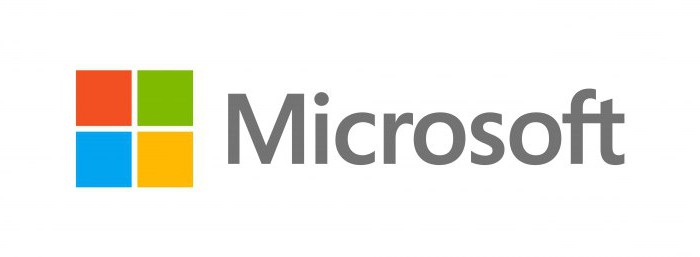
Истоки
История Windows началась в 1985 году, когда молодой и никому не известный студент Массачусетского технологического института Билл Гейтс сделал графическое окружение для операционной системы того времени. Назвал он свое детище Windows 1.0. Однако сия версия не прижилась, поскольку содержала серьезные ошибки. Но версия 1.01 уже была лишена недостатков. Однако многие гуру компьютерных технологий считали Windows бесполезной надстройкой, у которой нет никакого будущего. Они считали, что графический интерфейс отвлекает пользователей от изучения MS-DOS. И кто оказался прав?
Вплоть до версии 3.11 Windows являлась всего лишь оболочкой, надстройкой для более удобного управления компьютером. Полноценная операционная система вышла несколько позже и произвела настоящую революцию. Даже несмотря на то, что графические ОС уже давно использовались в компьютерах от Apple. Но беда "яблочников" была в том, что Mac OS была малодоступна для рядовых пользователей в силу ее жесткой проприетарности. А на Linux в то время "сидели" только серверы и "гики". Именно поэтому Windows начала быстро набирать популярность. Такова история создания Windows.
Windows 95
В 1995 году компания Microsoft выпустила операционную систему, названную Windows 95. Это была первая полноценная ОС. И графический интерфейс, и защита данных - все было на должном уровне для того времени. Однако долго система не прожила, поскольку была обнаружена критическая уязвимость в ее коде. Тем не менее под управлением Windows 95 на то время работало 80% персональных компьютеров. История развития Windows начинается именно с 1995 года.
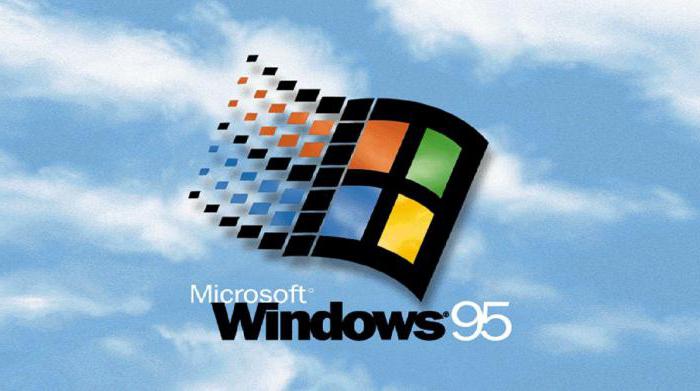
Примерно в то же время появились первые версии комплекта программ Microsoft Office, который обеспечивает работу с документами. С этого момента Windows становится полноценной и универсальной системой. Ее начинают использовать для всех задач. А это - первый признак популярности операционной системы. Однако версия 95 не стала действительно "народной" системой. Причина этого - множество ошибок в структуре ОС. Именно поэтому в Microsoft решили кардинально изменить структуру Windows.
Windows 98
Это исправленная версия 1995 года. В Win 98 уже были учтены и исправлены все ошибки предыдущей версии. Именно она стала "народной". Теперь о компании Microsoft заговорили как о гениях компьютерного мира. Система сочетала в себе простоту управления, высокую надежность и почти полное отсутствие зависаний. После неудачных "выкидышей" в лице предыдущих версий компании удалось-таки выпустить что-то действительно хорошее и работоспособное. Все версии 90-х умеют работать только с 32-битными процессорами.

Windows 2000
Это первая система на базе движка NT. Эта система открыла новую веху в развитии Windows. Версия 2000 позиционировалась как система для дома и офиса. В числе ее нововведений присутствовали весьма интересные функции. К примеру, поддержка мультимедийных функций "из коробки". Эта опция с того времени стала визитной карточкой любой ОС от Microsoft.
В Windows 2000 также были реализованы последние достижения в области компьютерной безопасности. Система стала очень популярна как у обычных пользователей, так и у тех, кто занимается бизнесом. Ибо безопасность вкупе с функциональностью - то, что нужно для этой сферы. Профессиональная версия была взята на вооружение многими организациями.
Windows ME
Пожалуй, самая провальная версия Windows после "Висты". Она была выпущена как обновление версии 2000. Были расширены мультимедийные возможности. Но стабильность системы оставляла желать лучшего. Постоянные зависания и перезагрузки не прибавляли ОС популярности. В результате в Microsoft решили свернуть проект и не позориться. Что же, очень разумное решение.

Самое интересное то, что МЕ тоже создавалась на базе NT. Но что-то пошло не так. И получилось, что МЕ - самая непопулярная версия Windows. История системы на базе NT на этом не заканчивается, а только начинается. Ибо после провальной версии разработчикам удалось выпустить настоящий шедевр. Это был щедрый подарок пользователям. Вероятно, за их терпение.
Windows XP
Легендарная "хрюша" до сих пор считается самой удачной операционной системой от Microsoft. И дело даже не в красивом интерфейсе. Гораздо более ценно то, что у системы появились поразительные мультимедийные способности, повысились стабильность и безопасность. А после выпуска всех трех Service Packs работать с ней стало очень приятно. Никаких глюков, зависаний и внезапных перезагрузок, плюс поддержка сглаживания текста для более комфортной работы - вот рецепт идеальной операционной системы. До сих пор многие "олдфаги" категорически не желают менять ХР на что-то новое.
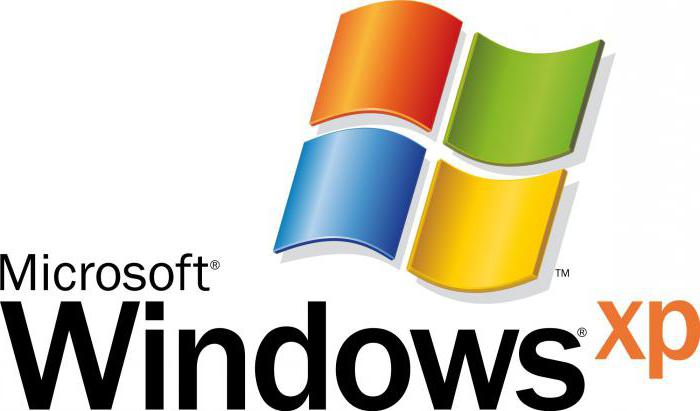
Легендарная ОС сумела стать таковой благодаря удачному сочетанию обновленного интерфейса, стабильности и безопасности. Но было бы неправильно не упомянуть, что именно с ХР начинается эра удобного Интернета. Сидеть онлайн с ХР оказалось не в пример комфортнее, чем с 2000 версией. Да и все игры запускались на ура. Несмотря на то что Microsoft уже года три не поддерживает ХР, немногие решаются перейти на что-то новое. С версии ХР история Windows делает новый виток и дает нам доступ к новым технологиям.
Windows Vista
Самая провальная ОС от Microsoft. Причем так считают и пользователи, и серьезные критики. Дело в том, что в "Висте" было много недоработок. Это наиглавнейшая причина провала. Второстепенной причиной является то, что мир был не готов к такой ОС. Слишком много графических наворотов. Далеко не все компьютеры того времени были способны обеспечить плавную работу на "Висте". Это еще одна причина ее непопулярности.
Windows 7
Пожалуй, самая популярная операционная система на данный момент. Она представляет собой то, чем, по задумкам разработчиков, должна была стать "Виста". Седьмая версия стала своеобразной работой над ошибками. И программистам из Microsoft она вполне удалась. Получилась вполне-таки вменяемая Windows 7. История ее создания проста. Новые технологии требовали новой системы. И разработчикам ничего более не оставалось.
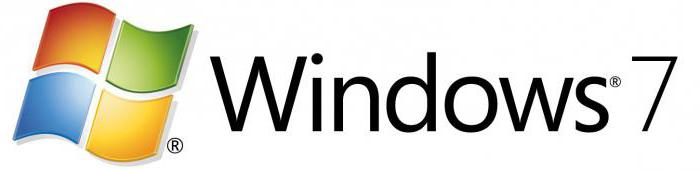
К числу улучшений системы следует отнести глубокую оптимизацию в работе с железом компьютера. "Семерка" работает с процессором и оперативной памятью в разы лучше, чем легендарная ХР. Да и выглядит она в несколько раз лучше "хрюши". Однако есть проблема, которая отпугивала пользователей на начальном этапе, - прожорливость. Запустить "семерку" на старых ПК было проблематично. Виной тому - графический интерфейс. Однако все устаканилось, и теперь большинство юзеров используют Windows 7. История в очередной раз нас удивила.
Windows 8 и 8.1
Наступление эры планшетов заставило Microsoft срочно что-нибудь делать для того, чтобы не потерять первенство на рынке операционных систем. Технические особенности новых устройств не позволяли использовать настольную ОС. Так появилась новая версия Windows. Основана она на тех же свойствах движка NT, но с этого момента ОС стала адаптирована для устройств с сенсорным дисплеем. Так появилась Windows 8. История ее популярности (или непопулярности) неоднозначна и требует некоторого пояснения.
Первое, что шокировало пользователей, "переехавших" с "семерки", - приветственный экран с непонятным плиточным интерфейсом Metro. Это был шок. Несомненно, интерфейс очень удобен для сенсорных экранов. Но обычного пользователя ПК он повергает в панику. Еще больше паникерства вызвало отсутствие всем привычной кнопки "Пуск". То есть кнопка сама по себе есть, но открывает она тот же плиточный интерфейс. Все стало очень непривычно. Это причина провала "восьмерки" на начальном этапе.
Windows 10. Последняя ОС
Да, именно так заявили в Microsoft. Больше для операционных систем не будет порядкового номера. Все новшества будут внедряться в процессе планового обновления "десятки". Споры по поводу последней системы не утихают до сих пор. Некоторые восхищаются ее непревзойденной оптимизацией и двенадцатой версией DirectX. Другие же на все лады ругают шпионские "штучки" новой системы. И они совершенно правы. Спорная штука - Windows 10. История ее только начинается. Так что сказать объективно пока ничего невозможно.

Стоит отметить то, что отличает эту версию от всех предыдущих Windows. История файлов в ней запрятана настолько глубоко, что найти ее весьма сложно. По официальному заявлению, это связано с политикой обеспечения наилучшей конфиденциальности. Какая конфиденциальность, если "десятка" регулярно шлет все данные о пользователях в Microsoft? А та, в свою очередь, предоставляет сии сведения АНБ и ФБР по соответствующему запросу. Перехватывается даже текст, вводимый с клавиатуры.
Но не стоит отрицать и явные преимущества новой ОС. Так, можно отметить уменьшенное время загрузки, лучшую работу с железом и режим экономии электроэнергии. Последняя опция актуальна только для ноутбуков, но это не делает ее ненужной. Посмотреть историю Windows в 10-й версии не составляет труда - это тоже плюс. Кроме того, она поддерживает все новшества в мире IT-технологий. Включая шлемы виртуальной реальности.
Мобильный сегмент
Вместе с настольными ОС в Microsoft развивали и мобильную платформу. Для этих целей компания даже выкупила легендарный финский бренд Nokia. Но особых успехов на этом поприще детище Билла Гейтса не добилось. История Windows Mobile полна трагических ошибок. Что ни версия системы - то провал. Почему так? Быть может, все потому, что каждый должен заниматься своим делом и не лезть туда, где он ничего не смыслит? Как бы то ни было, мобильный сегмент у Microsoft не получился.
Мобильные версии "Винды" отличаются крайней глючностью и нестабильностью. Они не умеют нормально работать с железом смартфона, а Windows Store (аналог "Маркета" на "Андроид") не может похвастаться широким ассортиментом приложений и игр. Разработчики не спешат создавать версии для платформы "виндофонов". Это связано с тем, то доля устройств на этой платформе ничтожно мала. Так что разработчикам нет смысла распыляться.
Заключение
В истории операционной системы Windows от Microsoft было все: взлеты и падения, успехи и неудачи. Но вряд ли кто возьмется опровергать, что "Виндоуз" - самая популярная ОС в мире. Да, сейчас набирают обороты "линуксоподобные" системы. Да и Mac OS увеличила свою долю на рынке. Но до уровня Microsoft на рынке операционных систем им не добраться. По крайней мере, пока. Windows - действительно "народная" система. Большинство производителей поддерживают именно эту ОС. У других же наблюдается форменное безобразие с наличием драйверов для устройств. Как бы то ни было, если вы хотите быструю, производительную и стабильную систему - покупайте Windows. Лучше нее пока ничего не придумали.
Есть, конечно, проблемы с безопасностью, но это - специфика конкретной ОС. "Линукс", конечно, куда безопаснее, но очень уж неудобен. Поэтому смело ставьте "Видовс" - и будет вам счастье. Только не забывайте, что от пиратской версии толку будет немного. Лучше потратить некоторое количество рублей и забыть обо всех проблемах, связанных с пиратским ПО и операционными системами.

История Windows

В начале 80 годов прошлого века компания IBM работала над персональным компьютером на базе процессора Intel 8088. С середины 70 годов компания Microsoft была основным поставщиком Basic для восьмибитных микрокомпьютеров. Когда IBM обратилась к Microsoft для лицензирования Basic для их нового компьютера IBM PC, Microsoft согласилась, а также посоветовала обратиться к компании Digital Research для лицензирования операционной системы CP/M. Но, получилось так, что глава Digital Research не нашел в своем графике времени для встречи для IBM, и IBM снова обратилась к Microsoft, теперь уже с просьбой решить вопрос операционной системы для IBM PC. Microsoft купила клон ОС CP/M у компании Seattle Computer Products и перенесла её на IBM PC. Итоговым названием получившейся ОС стало MS-DOS 1.0.


Windows 1.01
Windows 9x

Windows NT
В целом, к концу 80-х годов в Microsoft появилось понимание о необходимости разработки операционной системы не на базе MS-DOS. Параллельно с разработкой софта, связанного с MS-DOS, Microsoft наняла команду инженеров из компании DEC для разработки новой 32-битной операционной системы. Главой группы стал Дэйв Катлер — один из главных разработчиков ОС VMS. Новая система была названа NT — от сокращения New Technology. Основной упор при разработке NT делался на безопасность и надежность системы, а также на совместимость с Windows на MS-DOS. Так получилось, что опыт при разработке VMS повлиял на NT и сходство между ними стало причиной спора между DEC и Microsoft. По итогу спор был решен во внесудебном порядке.

Дэйв Катлер
Первая система Windows называлась Windows NT 3.1 и была выпущена в 1993 году. Это была первая ОС от Microsoft. Индекс 3.1 был выбран для соответствия Windows 3.1 на MS-DOS. Эта версия не имела особого успеха. Для NT требовалось больше памяти, 32-разрядных приложений на рынке было мало, возникали проблемы с совместимостью драйвером. Достичь поставленных целей смогли в NT 3.5. А первым серьезным обновлением для NT стала версия 4.0 в 96 году. Теперь эта система была мощна, надежна и безопасна, а также обеспечивала тот же интерфейс, что и Windows 95 (которая к тому моменту была чрезвычайно популярной).

Windows NT 3.1
В 2000 году вышла новая версия Windows — Windows 2000. Она развивала идеи, заложенные в системы NT. Был добавлена технология Plug-and-Play, управление электропитанием и улучшен интерфейс пользователя.

Windows 2000

Следующий проект Microsoft пал жертвой собственных амбиций. Через пять лет после Windows XP, в 2006 году на свет вышла Windows Vista. В ней был переделан графический интерфейс, переработаны и добавлены функциональные возможности в плане безопасности. Была улучшена производительность, надежность.

Windows Vista
Проблемы Vista были учтены при разработке Windows 7. Microsoft уделила большее внимание тестированию и производительности новой системы. Windows 7 быстро вытеснила Vista, а затем и XP, став самой популярной версией Windows до появления Windows 10 (сейчас Windows 7 на втором месте по популярности).



Технические аспекты
Архитектура
Во многих многопользовательских операционных системах сама ОС отделяется от приложений. Код ядра ОС выполняется в привилегированном режиме процессора (режим ядра). Для него доступны системные данные и оборудование. В непривилегированном режиме (пользовательский режим) выполняется код приложений. Ему предоставляется ограниченный набор интерфейсов и ограниченный доступ к системным данным. Прямой доступ к оборудованию заблокирован. При вызове программой пользовательского режима системной функции процессор выполняет специальную команду, переключающую вызывающий поток (последовательность команд внутри процесса, планируемая Windows для исполнения) в режим ядра. Когда системная функция завершается, операционная система переключает контекст потока обратно в пользовательский режим и дает возможность вызывающей стороне продолжить работу.
Рассмотрим ключевые системные компоненты, формирующие архитектуру системы. На рисунке ниже представлена упрощенная схема, на которой опущены некоторые элементы, например, сетевые компоненты и различные уровни драйверов. Первое, на что стоит обратить внимание — это линия, разделяющая части пользовательского режима и режима ядра. Как упоминалось выше, потоки пользовательского режима выполняются в закрытом адресном пространстве процессов. На время выполнения в режиме ядра они получают доступ к системному пространству. Таким образом, системные процессы, пользовательские процессы, процессы служб и подсистемы среды обладают собственным закрытыми адресными пространствами.

Упрощенная схема архитектуры Windows
Четыре базовых типа процессов пользовательского режима:
- Пользовательские процессы. Эти процессы относятся к одному из следующих типов: 32- или 64-разрядные приложения Windows (приложения Windows Apps, работающие на базе среды Windows Runtime в Windows 8 и выше, включаются в эту категорию), 16-разрядные приложения Windows 3.1, 16-разрядные приложения MS-DOS, 32- и 64-разрядные приложения POSIX. Заметим, что 16-разрядные приложения могут выполняться только в 32-разрядных версиях Windows, а приложения POSIX в Windows 8 уже не поддерживаются.
- Процессы служб. В эту категорию входят процессы, являющиеся хостами для служб Windows (например, службы планировщика задач и диспетчер печати). Обычно к службам предъявляется требование независимости выполнения от входа пользователя. Многие серверные приложения Windows (например, Microsoft SQL Server и Microsoft Exchange Server) также включают компоненты, выполняемые как службы.
- Системные процессы. Фиксированные процессы, такие как процесс входа или диспетчер сеансов, не являются службами Windows. Другими словами, они не запускаются диспетчером служб.
- Серверные процессы подсистем среды. Такие процессы реализуют часть поддержки среды ОС, предоставляемой пользователю и программисту. Изначально в Windows NT было три подсистемы среды: Windows, POSIX и OS/2. Подсистема OS/2 включалась только до Windows 2000, подсистема POSIX в последний раз была включена в Windows XP.Ultimate- и Enterprise-выпуски клиента Windows 7. Все серверные версии Windows 2008 R2 включают поддержку расширенной подсистемы POSIX, называемой SUA (Subsystem for UNIX-based Applications). Сейчас подсистема SUA не поддерживается и уже не включается как необязательное часть в версии Windows (Windows 10 версии 1607 включает подсистему Windows для Linux — WSL, Windows Subsystem for Linux).
Компоненты режима ядра:
- Исполнительная система. Она содержит базовые сервисные функции ОС: управление памятью, управление процессами и потоками, безопасность, ввод/вывод, сетевая поддержка и межпроцессные коммуникации.
- Ядро Windows. Низкоуровневые функции ОС: планирование потоков, диспетчеризация прерываний и исключений и многопроцессорная синхронизация. Также ядро предоставляет набор функций и базовых объектов, которые используются исполнительной системой для реализации высокоуровневых конструкций.
- Драйверы устройств. Сюда входят как драйверы физических устройств, преобразующие вызовы пользовательских функций ввода/вывода в конкретные запросы ввода/вывода к устройству, так и драйверы устройств, не относящихся к физическому оборудованию, например драйверы файловой системы или сетевые драйверы.
- Слой абстрагирования оборудования (HAL). Прослойка кода, изолирующее ядро, драйверы устройств и прочий исполняемый код Windows от платформенно-зависимых различий в работе оборудования, например различий между системными платами.
- Оконная и графическая система. Реализация функций графического интерфейса (GUI), также известных как функции GDI: работа с окнами, элементы пользовательского интерфейса и графический вывод.
- Уровень гипервизора. Включает всего-навсего один компонент: сам гипервизор. В этой среде нет ни драйверов, ни других модулей. При этом сам гипервизор состоит из нескольких внутренних уровней и служб: собственный диспетчер памяти, планировщик виртуальных процессов, управление прерываниями и таймером, функции синхронизации, разделы (экземпляры виртуальных машин) и внутрипроцессные коммуникации (IPC, Inter-Process Communication) и многие другие.
| Имя файла | Компоненты |
| Ntoskrnl.exe | Исполнительная система и ядро |
| Hal.dll | HAL |
| Win32k.sys | Часть подсистемы Windows режима ядра (GUI) |
| Hvix64.exe (Intel), Hvax64.exe (AMD) | Гипервизор |
| .sys в \SystemRoot\System32\Drivers | Основные файлы драйверов: DirectX, Volume Manager, TCP/IP и поддержка ACPI |
| Ntdll.dll | Внутренние вспомогательные функции и заглушки диспетчеризации системных сервисных функций |
| Kernel32.dll, Advapi32.dll, User32.dll, Gdi32.dll | Dll основных подсистем Windows |
Windows API
Windows API (Application Programming Interface) — это программный интерфейс пользовательского режима для Windows. До появления 64-разрядной версии операционной системы программный интерфейс 32-разрядных версий Windows назывался Win32 API в отличие от исходного 16-разрядного Windows API (программный интерфейс для исходных 16-разрядных версий Windows). На данный момент термин Windows API или Win32 API относят как к 32-разрядным, так и к 64-разрядным версиям.
WinRT
В Windows 8 появился новый API и исполнительная среда поддержки Windows Runtime (WinRT). WinRT состоит из платформенных сервисов, предназначенных для разработчиков приложений Windows Apps (приложения Windows Apps подходят для устройств, начиная от миниатюрных IoT-устройств до телефонов, планшетов, десктопных систем, ноутбуков и даже Xbox One и Microsoft HoloLens).

Читайте также:

